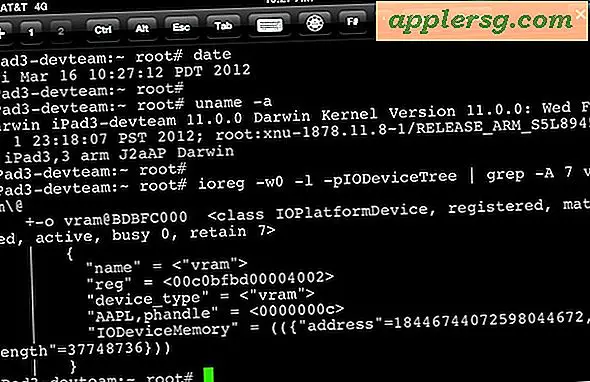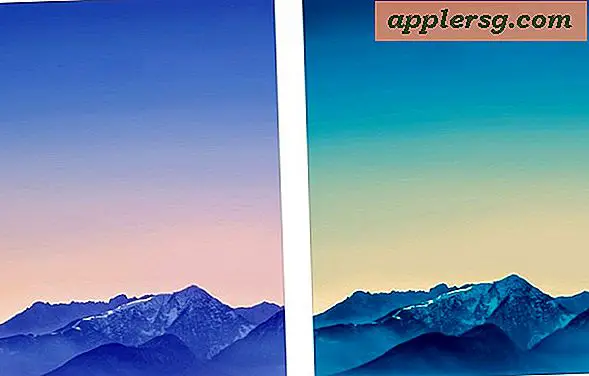Come bloccare l'orientamento per fermare la rotazione dello schermo in iOS 10, iOS 9, iOS 8

Sì, puoi comunque bloccare l'orientamento dello schermo su iOS 10, iOS 9, iOS 8 e iOS 7 per impedire che lo schermo ruoti da solo quando un iPad, iPhone o iPod touch è stato fisicamente girato su un fianco. Il blocco dell'orientamento ora si trova in una posizione di accesso più rapida all'interno del Centro di controllo, rendendo molto più rapido l'accesso da qualsiasi luogo rispetto a prima. Indipendentemente da ciò, se sei una creatura abitudinaria e non hai trovato l'impostazione da quando è stata spostata, non sentirti male.
Ecco come arrivare all'orientamento dello schermo per attivare più velocemente che mai con Control Center:
Come utilizzare Blocco orientamento in iOS
- Scorri verso l'alto dalla parte inferiore del display per richiamare il Centro di controllo: puoi trovarti nella schermata di blocco, nella schermata iniziale o in un'app
- Individua il pulsante "Blocco orientamento" nell'angolo in alto a destra, toccalo per attivare o disattivare

Il pulsante di blocco dell'orientamento sarà evidenziato in bianco per mostrare che è abilitato e una piccola icona apparirà nella barra di stato in alto per dimostrare se è attiva.

Alcuni utenti hanno segnalato che l'orientamento dello schermo è bloccato verticalmente o orizzontalmente dopo aver aggiornato un dispositivo all'ultima versione di iOS, ma in genere questa è solo una funzione dell'attivazione di tale impostazione e raramente è indicativo di un problema più ampio . Normalmente, l'attivazione / disattivazione dell'impostazione o l'uccisione di un'app risolveranno i problemi di rotazione specifici delle app se riscontrati.
Le versioni precedenti di iOS impostano il blocco dell'orientamento all'interno della barra multitasking e, per l'iPad, come un pulsante fisico definito sul lato del dispositivo. L'opzione del pulsante fisico esiste ancora nelle versioni più recenti di iOS per iPad e rimane un'opzione regolabile in Impostazioni> Generali.
Control Center è facilmente una delle aggiunte più utili per iOS ed è per questo che lo inseriamo nei suggerimenti essenziali per l'elenco di iOS 7. Con l'accesso rapido alle impostazioni di blocco dell'orientamento, gli interruttori per aereo e Wi-Fi, una torcia elettrica e molto altro ancora, ti ritrovi a entrare e uscire continuamente da Control Center una volta che hai imparato a utilizzarlo.